Содержание
Как добавить фото ВКонтакте – подробная инструкция
Здравствуйте, дорогие читатели iklife.ru.
Социальные сети предназначены в первую очередь для общения, обмена информацией. Это может быть текст, изображения, видео. И сегодня мы разберемся, как добавить фото ВКонтакте.
Начнем с размещения на личной страничке, потом поговорим о сообществах, уделим внимание публикации с телефона и в конце узнаем, как быстро выложить в ВКонтакте материалы из Инстаграм.
Содержание
Размещаем фото в своем профиле
Есть несколько вариантов такого размещения: на стене, в разделе фотографии, в альбоме и установив аватарку. Вам могут пригодиться некоторые из них или все. Разберем каждый способ отдельно.
На стене
Чтобы прикрепить изображение к публикации, под текстом нажмите на значок фотоаппарата. Можно выложить графику и без сопроводительного сообщения, но так делается редко.
Дальше пройдите по ссылке «Загрузить фотографию».
В проводнике на компьютере выберите необходимый файл. Или же сделайте снимок в реальном времени, он появится под новой записью. Нажмите «Отправить». Готово, новый материал опубликован на стене.
Или же сделайте снимок в реальном времени, он появится под новой записью. Нажмите «Отправить». Готово, новый материал опубликован на стене.
На странице
Переходим в соответствующий пункт меню.
Нажимаем на кнопку «Добавить фотографии». Выбираем один или несколько файлов в проводнике, открываем их. Теперь можно внести определенные корректировки:
- сделать описание,
- повернуть,
- открыть фоторедактор,
- при необходимости удалить.
Все это делается с помощью пиктограмм на каждой миниатюре.
После окончания обработки подтверждаем свое желание опубликовать изображения на сайте.
Теперь увидеть их можно в своем аккаунте в соответствующем разделе.
В альбоме
Если вы еще не знаете, что графику можно хранить в отдельных папках, читайте статью о том, как создать альбом в ВК. Если у вас уже есть готовые каталоги, после загрузки фоток с жесткого диска можно выбрать не «Опубликовать на моей странице», а «Добавить в альбом».
В открывшемся окне выберите место, куда нужно переместить файлы.
Основное фото профиля
Наведите курсор на текущее изображение, всплывет меню. Выберите «Обновить фотографию».
Здесь можно сделать моментальный снимок или загрузить уже готовый с компьютера. Когда загрузка завершится, подтвердите свой выбор кнопкой «Сохранить и продолжить» или вернитесь назад и подберите другой вариант.
В конце определите область для маленькой аватарки, которая будет показываться рядом с вашими сообщениями и в списке друзей у других пользователей. Сохраните изменения.
Добавляем фотографию в сообщество
Если вы являетесь создателем или администратором сообщества, то размещение графического контента – обязательная часть работы по его наполнению. Здесь, как и в личном профиле, есть несколько вариантов публикации материалов: на странице, в альбоме, изменение главной миниатюры.
И применять мы будем те же приемы. Сначала переходим в раздел основного меню «Группы», «Управление» и идем в сообщество, которое планируем редактировать.
Чтобы опубликовать новость с картинкой на стену, напишем текст в поле «Добавить запись» и прикрепим графический файл. Для этого жмем по пиктограмме, изображающей фотоаппарат. Выбрать можно из имеющихся на личной странице материалов или загрузить с ПК. Когда загрузка завершится, отправляем контент на стену.
Чтобы создать и наполнить альбом группы, нужно перейти в меню «Управление», «Разделы» и добавить возможность публиковать фотки. Программа предлагает выбрать из 2 типов доступа – открытого и закрытого. В первом случае размещать фотографии могут все участники группы, во втором – только администраторы. Сохраняем настройки и идем дальше.
На главной странице справа находим ссылку «Добавить фотографии», переходим по ней.
Здесь можно загрузить изображения в основной каталог, созданный автоматически или перейти во вкладку «Все фотографии» – «Создать альбом».
После этого можно загрузить снимки, сохраненные на жестком диске. Для этого зайдите в альбом и нажмите на «Добавить фотографии» или перетащите мышкой документы из папки на компьютере.
Чтобы поменять «лицо» группы, загрузите снимок на основную страницу.
Загружаем фото в ВК через телефон
Часто снимки делаются на камеру мобильного устройства. Редко кто носит с собой цифровой фотоаппарат. Поэтому нет смысла перекидывать данные в компьютер, проще разместить их в социальной сети прямо с гаджета.
Чтобы опубликовать фотки с Айфона или мобильного устройства на Android, зайдите в официальное приложение соцсети. Откройте меню, нажав на три точки в углу экрана, и перейдите по ссылке «Фотографии». Нас интересует вкладка «Альбомы». Идем туда.
Если нужно – создаем новую папку, если нет – добавляем файлы в уже имеющуюся. Для этого жмем на плюсик и затем на подходящий вариант: «Загрузить из галереи» или «Сделать снимок».
Аналогичным образом можно загружать фотографии в мобильной версии браузера.
Официальная программа для мобильных дает еще одну интересную возможность – публиковать снимки в историю ВКонтакте. Для этого нужно открыть новости и вверху экрана нажать на свою аватарку с плюсиком или на фотоаппарат.
Если программа делает запрос, разрешите ей доступ к камере. Затем нажмите на большой кружок внизу экрана и сделайте снимок. История будет показываться друзьям и подписчикам в течение суток.
Публикация изображений в сообществе
Чтобы добавить фото в группу, перейдите в нее. Под основной информацией должен быть блок «Фотографии». Заходим туда, выбираем вкладку «Альбомы». Открываем тот, который хотим пополнить, и при помощи плюсика в углу подгружаем графические материалы из галереи или делаем снимок в реальном времени.
Публикуем фото через галерею
Того же результата можно достичь, если зайти в папку, где хранятся изображения на телефоне. Отметить «птичками» файлы, которые нужно отправить в VK, нажать на значок вверху экрана. У меня он выглядит так, как на скриншоте.
Теперь нужно выбрать пиктограмму социальной сети, разрешить ей доступ к файлам и прикрепить снимки.
Автопостинг из Инстаграм в ВК
И напоследок, как я и обещала, маленькая хитрость для поклонников Instagram и VK.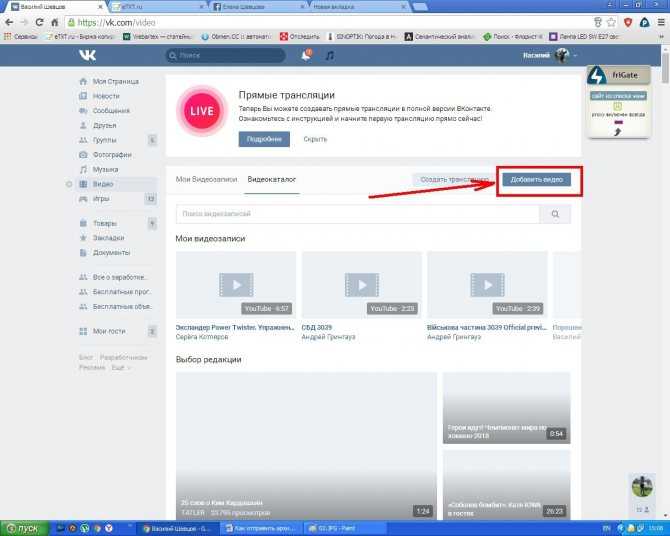 Открываем свой профиль ВКонтакте, под основной фотографией жмем «Редактировать». В меню справа идем в «Контакты».
Открываем свой профиль ВКонтакте, под основной фотографией жмем «Редактировать». В меню справа идем в «Контакты».
Внизу окна видим надпись «Интеграция с другими сервисами». При нажатии на нее появятся социальные сети, с которыми можно связать профиль в ВК.
Идем по ссылке «настроить импорт». Появится окно Instagram, в котором надо нажать на кнопку авторизации.
Я уже ввела свои данные, поэтому мне предлагают настройки передачи материалов. Рекомендую поставить отметку напротив надписи «Не импортировать (только с хэштегом)». Тогда не все посты будут автоматически передаваться из Инстаграм в ВК, а только те, где будет хэштег #vk – для импорта в заранее выбранный альбом, #vkpost – для публикации на стене.
Сохраняйте результат и испытывайте новые возможности. Если что-то идет не так, вы в любой момент можете отключить эту функцию.
Заключение
Сегодня мы рассмотрели много способов опубликовать фотографию ВКонтакте. Выбирайте подходящие и удобные для вас, получайте множество лайков к своим постам, наполняйте и раскручивайте группы.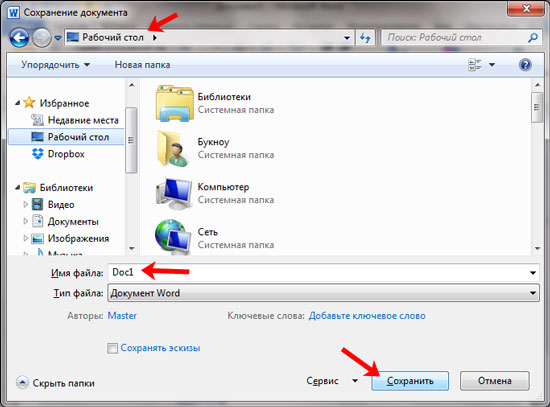 Делитесь своими впечатлениями от полученной информации в комментариях, задавайте вопросы. А я прощаюсь с вами, но знаю, что впереди много интересных встреч.
Делитесь своими впечатлениями от полученной информации в комментариях, задавайте вопросы. А я прощаюсь с вами, но знаю, что впереди много интересных встреч.
Как скрыть фотографии и альбомы Вконтакте от других пользователей?
Сейчас большую часть времени мы общаемся через социальные сети. С помощью фотографий мы рассказываем о буднях и праздниках нашей жизни или наблюдаем, как влияют годы на наших друзей и знакомых.
Очень часто сталкиваемся с неприятной проблемой: огромное количество пользователей сайта «ВКонтакте» просматривают наши фото и иной раз оставляют комментарии, в которых мы не нуждаемся. Практически каждый пользователь пытается придумать или узнать, что можно изменить в этой ситуации, как скрыть фотографии «ВКонтакте» от посторонних лиц.
#1 Снимки со своей станицы
Речь идет о блоке, который располагается на главной странице профиля, и доступен всем гостям. По умолчанию здесь отображается 4 картинки, отсортированные по дате загрузки.
- Чтобы скрыть отсюда файлы, наведите на них курсор мыши;
- Щелкните по всплывающему крестику в правом уголке;
- Кликните по команде «Скрыть»;
- Если сейчас нажать на кнопку «Отмена», действие обратится. После обновления страницы, это станет невозможным (придется удалить фото и загрузить его заново).
Обратите внимание, в этом блоке скрывать кадры придется вручную, по одному. Специальной функции, которая позволила бы выполнить задачу «оптом», не существует.
Кстати! Кроме всего прочего, в любой момент Вы можете . Сделать это совсем не сложно!
Скрытие фото ВКонтакте
Прежде всего важно понимание, что случаев, когда требуется скрыть свои фотографии, достаточно много и решение каждой отдельной проблемы требует рассмотрения. В большинстве случаев, буквально любая проблема с фото ВКонтакте разрешается путем их удаления.
Выполняя процесс скрытия своих фотографий, помните, что в некоторых случаях проделанные действия являются необратимыми.
Представленные ниже инструкции позволяют без проблем разрешить проблему сокрытия картинок на личной странице в том или ином виде, смотря чего вы хотите добиться.
Скрываем превью фото на личной странице
Как известно, на личной странице каждого пользователя ВКонтакте присутствует специализированный блок фотографий, куда постепенно собираются различные снимки по мере их добавления. Учитываются тут как загруженные картинки, так и сохраненные пользователем вручную.
Процесс скрытия фотографий из данного блока является нормой для большинства пользователей и не может вызвать каких-то серьезных проблем.
- Перейдите к разделу «Моя Страница» через главное меню.
Отыщите специализированный блок с фотографиями на личной страничке.
Количество одновременно отображаемых изображений в данном блоке не может превышать четырех штук.
Теперь требуется нажать на иконку крестика, появившуюся в верхнем правом углу изображения со всплывающей подсказкой «Скрыть».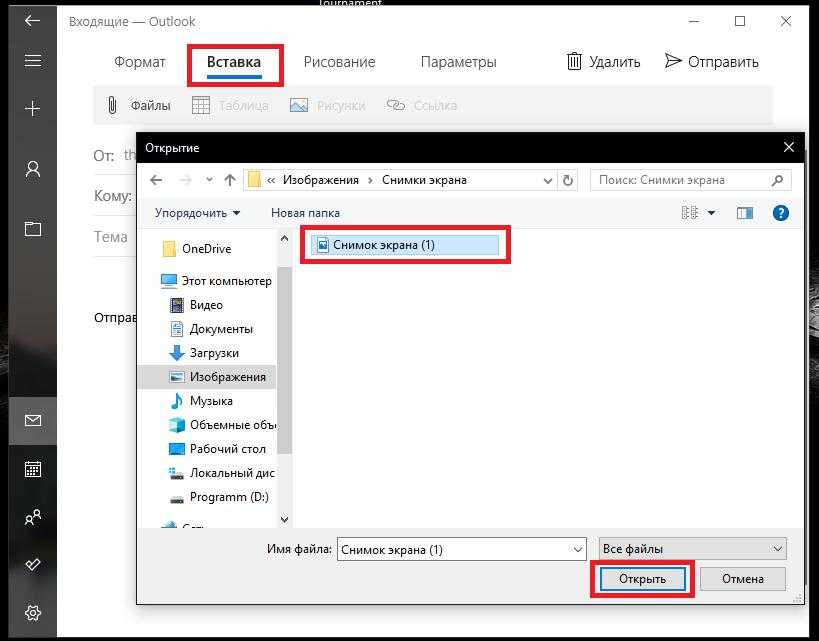
Рекомендуется обратить внимание на появившеюся подсказку над превью фото. Именно здесь вы можете восстановить только что удаленную картинку из этой ленты, кликнув по ссылке «Отмена».
После всех выполненных манипуляций скрытие можно считать оконченным. Обратите внимание, что убрать снимки из этой ленты возможно исключительно вручную, то есть, для этих целей нету никаких доверенных расширений или приложений.
Скрываем фото с отметкой
Нередко случается такое, что какой-либо ваш друг или просто знакомый человек отмечает вас на картинке или фото без вашего ведома. В этом случае возможно воспользоваться специальным разделом настроек соц. сети ВКонтакте.
В процессе сокрытия фотографий, где вас отметили, все действия происходят через настройки страницы. Следовательно, после выполнения рекомендаций будут убраны совершенно все снимки, где вы были отмечены.
- Откройте главное меню ВК, щелкнув по собственной фотографии профиля в правой верхней части страницы.
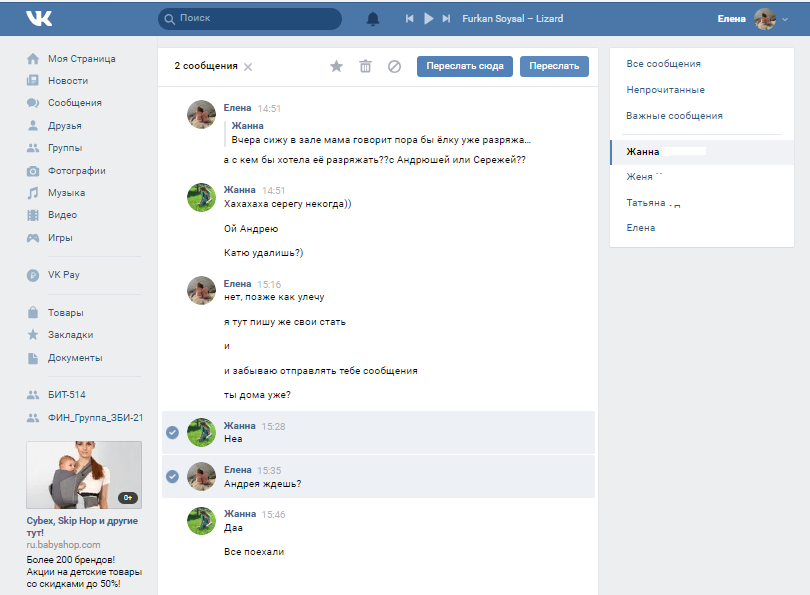
#2 Из альбома
Теперь рассмотрим, как скрыть фотографии в ВК с моей страницы из альбома – кадры, загруженные ранее в папку. Способа скрыть отдельное изображение нет, но доступна возможность наложить настройки приватности на целый альбом:
- Зайдите в блок «Фотографии»;
- Щелкните по клавише «Показать альбомы»;
- Наведите курсор на папку, кликните по всплывшему значку с карандашиком;
- Внутри раздела щелкните по ссылке «Кто может просматривать»;
- Выберите значение: разрешить доступ всем, только друзьям, отдельным пользователям, или только себе.
Кстати, если Вы находитесь по другую сторону баррикад, и Вам нужно посмотреть скрытые фото своего друга, тогда Вам поможет другая наша инструкция! Обязательно с ней ознакомьтесь!
Настройки на телефоне
Мобильное приложение ВКонтакте отличается от версии в браузере, но трудностей с закрытием доступа к фото не возникнет:
- Запустив приложение на телефоне необходимо нажать на специальный значок «Меню», расположенный внизу экрана.

- Далее перейти в раздел «Фотографии».
- Выбрать вкладку «Альбомы».
- На изображении альбома в его верхнем правом углу будет виден значок в виде трех точек.
- Нажав на него откроется контекстное меню, в котором следует выбрать «Редактировать».
- Изменить настройки приватности выбрав пункт «Кто может просматривать этот альбом?».
Можно ли слушать скрытую музыку Вконтакте у друга
Проделанные изменения следует сохранить. Для этого используется значок в виде галочки справа вверху.
#3 Сохраненные изображения
Если требуется скрыть сохраненные фотографии в ВКонтакте от конкретных людей (по умолчанию этот альбом и так видит только хозяин профиля), а всем остальным доступ открыть, выполните следующие действия:
- Щелкните по маленькому значку с аватаркой в правом углу экрана, выберите строку «Настройки»;
- Внутри раздела найдите блок «Приватность»;
- Найдите строку «Кто видит список сохраненных снимков».

- Смените значение «Только я» на «Все, кроме» или выберите другой вариант.
- Выберите людей, которым будет ограничен доступ.
- После того, как вы выбрали их, нужно сохранить изменения.
Помните, что если эти Вы не настолько чувствительны, чтобы постоянно пересматривать одни и те же изображения, и больше не испытываете необходимости их хранить, то лучше всего избавиться от них навсегда. Тем более что удалить сохраненные фото в ВК не составляет большого труда!
Скрываем альбом или фото
Иногда возникает потребность скрыть целый альбом с фото Вконтакте от посторонних людей. В данном случае придется работать непосредственно с настройками этой папки:
- В главном меню слева необходимо перейти в раздел «Фотографии».
- Страница обновится. Чтобы произвести скрытие фотоальбома нужно навести на него курсор мыши (на примере ниже автор хочет спрятать фотоальбом с названием «Фото»).

- В верхнем углу появится значок при наведении на который появится всплывающая подсказка «Редактировать альбом».
- Нажав на значок редактирования страница обновится. Внизу будет находится блок настроек приватности.
- Здесь можно скрыть альбом от посторонних глаз оставив возможность просмотра только друзьям. Или же заблокировать просмотр фотоальбома для всех без исключения.
- Закончив с установкой настроек приватности необходимо подтвердить изменения кнопкой «Сохранить изменения».
Скрывать отдельно взятое фото на данный момент невозможно. Если в этом есть необходимость, то можно отправить желаемое в специальный фотоальбом с подходящими настройками приватности.
#4 Все снимки
Чтобы скрыть все фото в ВК, вам придется перенести их в альбом, а если на странице есть кадры, не прикрепленные ни к одной папке, их нужно будет туда добавить.
- Для новой загрузки в блоке с фотками нажмите «Добавить фото»;
- Выберите кадр с компьютера и нажмите «Открыть»;
- Когда картинка появится в интерфейсе ВК, выберите вместо «Опубликовать на странице» — «Добавить в альбом»;
- Найдите нужную папку, щелкните по ней;
- А теперь проследуйте действиям из инструкции по сокрытию папки.
А еще, есть способ поступить радикально – найдите в настройках приватности пункт «Закрыть профиль» и наслаждайтесь общением исключительно с друзьями.
Кому в интернете видна моя страница
Эта графа в разделе «Прочее» позволяет изъять вашу страницу из обычной поисковой выдачи, она будет отображаться лишь при поиске внутри соцсети. Если же выставлено значение «Всем», то при вводе вашего имени и фамилии в поиске Google на первой же странице в числе одного из предложенных вариантов будет присутствовать ссылка на ваш профиль в VK. Если вам это не нужно, выберите значение «Только пользователям ВКонтакте».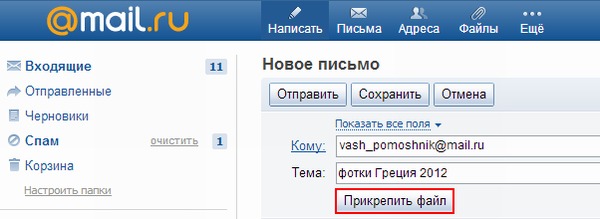
#5 Несколько картинок
Если требуется закрыть фотографии В Контакте от других пользователей, причем, наложить ограничения только на несколько картинок, то:
- Создайте для них отдельную папку и закройте ее от других людей.
- Другой способ, который поможет решить проблему – избавиться от этих изображений. Тем более что можно за пару кликов сразу удалить альбом с фотографиями.
- Иных путей к сожалению нет, разработчики ВК убрали опцию выборочного закрытия снимков.
Особенности
Нужно упомянуть важное обстоятельство: соцсеть Вконтакте не позволяет спрятать отдельную фотографию. Для этого пока нет никаких инструментов. Манипулировать можно только альбомами.
Всё описанное выше относится к мобильному приложению ВК, никаких серьёзных отличий нет.
При некоторых обстоятельствах у пользователей социальной сети ВКонтакте может возникнуть необходимость скрыть личные фотографии. Какой бы ни была причина сокрытия, администрация VK.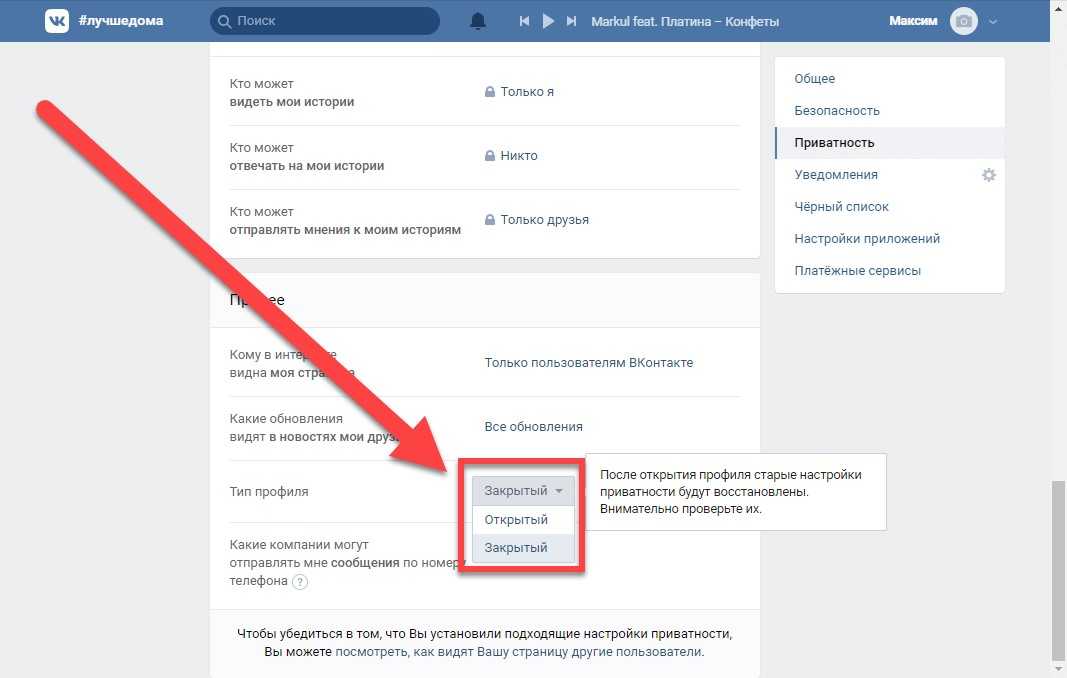 com уже предоставила все необходимое для этих целей каждому пользователю.
com уже предоставила все необходимое для этих целей каждому пользователю.
До того, как начать процесс закрытия фотографий, рекомендуется определиться с приоритетами важности, так как в некоторых случаях картинки проще удалить. Если же вам все же требуется закрыть фото от одного или всех пользователей, следуйте представленной далее инструкции в зависимости от вашего случая.
#6 Фото, на которых вас отметили
Если вас отметили на чьей-то картинке, вы получите об этом уведомление. Бывает, пользователю Вконтакте не нравится, что посторонние гости чужой страницы, получат информацию о нем, через чьи-то отметки на загруженных кадрах.
- Снова идите в «Настройки» — «Приватность»;
- Найдите пункт «Фотки, на которых меня отметили» и выберите нужную команду, например, «Некоторые друзья» или «Только я».
В ситуации, когда кто-то загрузил в свой альбом ваше изображение, и вы не хотите, чтобы его видели остальные, напишите другу и попросите удалить.
Если человек откажется, свяжитесь со службой поддержки Вконтакте, изложите суть проблемы, напомните про авторские права на свои собственные снимки.
Как скрыть главную фотографию?
Скрыть главную фотографию можно только от неавторизованных пользователей. Для этого нужно зайти в настройки и выбрать раздел «Приватность». В разделе «Прочее» указать кому видна ваша страница. Если выбрать «Только пользователям вконтакте», тогда её будут видеть только зарегистрированные пользователи в этой социальной сети.
Чтобы ограничить доступ к просмотру фотографий, загруженных в качестве основных, нужно добавить в чёрный список тех пользователей, которых необходимо ограничить в просмотре изображений на вашей странице. Тогда они смогут видеть только ту фотографию, которая установлена в качестве основной:
Пользователи из чёрного списка смогут видеть только основную информацию
Можно ли скрыть фото в ВК с телефона?
Мы ответим на этот вопрос положительно, на мобильном устройстве работают все те же инструкции, что были приведены выше для компьютера.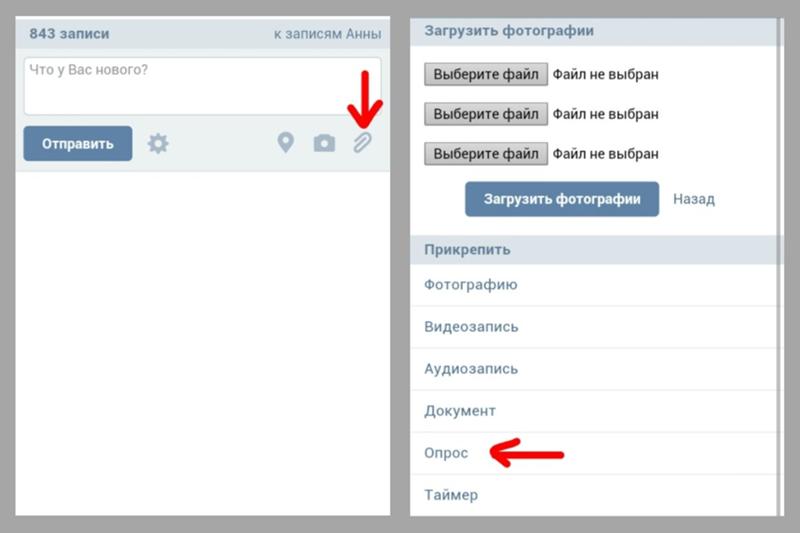 Отсутствует лишь возможность скрывать кадры из блока с превью фоток на главной странице.
Отсутствует лишь возможность скрывать кадры из блока с превью фоток на главной странице.
Чтобы скрыть некоторые фото в ВК, отредактировать параметры тех, на которых вас отметили или выполнить другие действия, вам нужно лишь знать, как найти нужные разделы в мобильном приложении:
- Чтобы перейти к настройкам приватности, кликните по трем горизонтальным полоскам в правой части экрана снизу;
- Найдите вверху значок с шестеренкой;
- Найдите команду «Приватность».
- Внесите изменения в нужных разделах.
Выбирайте нужные значения настроек.
- Чтобы скрыть папку, перейдите в блок «Фотографии» — «Альбомы»;
- Щелкните по трем точкам на нужной папке, выберите команду «Редактировать»;
- Остановитесь на нужных параметрах;
- Не забудьте нажать на галку в верхней части экрана, чтобы сохранить действия.
Таким образом, с телефона у вас легко получится закрыть сохраненные фотографии Вконтакте, спрятать целую папку, открыть доступ к файлам отдельным пользователям. Как видите, все манипуляции во В Контакте очень простые и понятные – это и является одним из главных преимуществ данной соцсети перед остальными.
Как видите, все манипуляции во В Контакте очень простые и понятные – это и является одним из главных преимуществ данной соцсети перед остальными.
Скрытые фото можно просмотреть
Некоторые очень любопытные пользователи смогут, в принципе, найти лазейки для ознакомления с вашими изображениями.
К примеру, просмотр скрытых фотографий «ВКонтакте» можно осуществить одним из несложных способов. Для этого вам понадобиться зайти на страницу пользователя, персона которого вас интересует. Затем открыть альбом, в котором находится фотография и, в нем, наверняка, будет хоть одно не скрытое изображение, которое нужно открыть. Далее необходимо включить функцию, расположенную под этим изображением: «ускоренный режим просмотра фотографий» и стрелками (вправо или влево) перелистать, просматривая их. Что же дальше? После этого необходимо закрыть все фотографии — нужная вам картинка будет видна в полном доступе. Хотя, стоит помнить, что лазейки, подобные этой, оперативно обнаруживаются и закрываются администрацией сайта.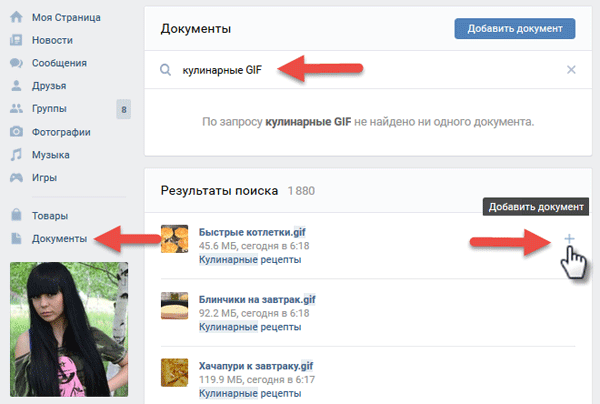 Любой удобный способ, просмотреть не предназначенную для вас информацию, будет недействителен уже через неделю.
Любой удобный способ, просмотреть не предназначенную для вас информацию, будет недействителен уже через неделю.
Какие обновления видят в новостях мои друзья
Этот пункт настроек приватности позволяет уточнить, о чём вашим друзьям необходимо знать. Всё, что вы здесь выберете, будет отображаться в их новостной ленте. К примеру, если это «Аудио», то все они узнают о добавлении вами нового трека. Если это «Комментарии», то друзья смогут посмотреть, где именно и что вы прокомментировали.
Соответственно, если вы не хотите афишировать свои лайки, новую музыку, споры с другими пользователями и прочие действия, вам нужно снять галочки со всех разделов.
Не забывайте, что в самом низу настроек приватности вам доступна ссылка, позволяющая взглянуть на вашу страницу глазами незнакомых вам пользователей или же одного из выбранных контактов.
Отправка файлов по Bluetooth в Windows
Windows 11 Windows 10 Больше…Меньше
Поделитесь фотографией, видео или другим файлом с другом, у которого есть телефон, ноутбук или планшет.
Убедитесь, что другое устройство, с которым вы хотите поделиться, сопряжено с вашим ПК, включено и готово к приему файлов. Узнайте, как составить пару.
На ПК выберите Start , затем введите settings . Выберите Настройки > Bluetooth и устройства > Устройства .
В настройках устройств выберите Отправлять или получать файлы по Bluetooth .
В разделе «Передача файлов по Bluetooth» выберите Отправить файлы > выберите устройство, на которое вы хотите отправить файл > Далее .

Выберите Просмотрите > файл или файлы для совместного использования > Открыть > Далее (что отправляет) > Готово .
На принимающем устройстве попросите друга принять файл. См. раздел Получение файла по Bluetooth.
Открыть настройки
Поделитесь фотографией, видео или другим файлом с другом, у которого есть телефон, ноутбук или планшет.
Убедитесь, что другое устройство, с которым вы хотите поделиться, сопряжено с вашим ПК, включено и готово к приему файлов.
 Узнайте, как составить пару.
Узнайте, как составить пару.На ПК выберите Start > Настройки > Устройства > Bluetooth и другие устройства .
В настройках Bluetooth и других устройств выберите Отправлять или получать файлы через Bluetooth .
В разделе «Передача файлов по Bluetooth» выберите «Отправить файлы» > выберите устройство, на которое хотите отправить файл > Далее .
Выберите Просмотрите > файл или файлы для совместного использования > Открыть > Далее (что отправляет) > Готово .

На принимающем устройстве попросите друга принять файл. См. Получение файла по Bluetooth.
Открыть настройки
делает-группа-уведомляет-когда-вы-меняете-ваш-профиль-изображение — Google Такой
AlleBilderNewsVideosMapsShoppingBücher
suchoptionen
Ваши контакты и участники группы не будут получать никаких уведомлений о том, что вы изменили свою личную фотографию профиля. Однако, когда вы меняете аватар группы, все участники получат сообщение о том, что вы обновили фотографию профиля группы.
16. Авг. 2022
Как изменить групповое фото в GroupMe — Alphr
www.alphr.com › Социальные сети › Обмен сообщениями
Hervorgehobene Snippets
Если я изменю изображение своего профиля, уведомит ли он группы, в которых я состою?
www. reddit.com › GroupME › комментарии › if_i_cha…
reddit.com › GroupME › комментарии › if_i_cha…
03.01.2020 · На группу — откройте группу, нажмите меню вверху справа, нажмите настройки профиля группы, затем смените аватар. Это уведомит эту группу.
Есть ли способ менять аватары без других людей… — Reddit
Как я могу «использовать глобальный аватар» без уведомления группы? : р/ГруппМЕ
Уведомления профиля : r/GroupME — Reddit
Фото профиля не изменится : r/GroupME — Reddit
Добавить ссылку на www.reddit.com
Ähnliche Fragen
Как вы меняете свою фотографию на GroupMe?
Уведомляет ли Instagram, когда вы меняете изображение профиля?
Как добавить картинку в чат GroupMe?
Как изменить имя моей группы GroupMe?
Как изменить аватар (фото профиля) в GroupMe?
support.microsoft.com › en-us › office › how-do-i-c…
Перейдите в группу, в которой вы хотите обновить аватар (аватарку). Выберите текущий групповой аватар (изображение профиля).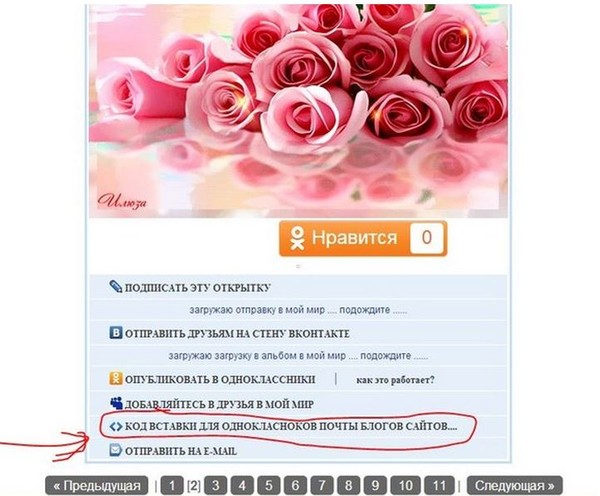 Выберите кнопку Настройки Настройки .
Выберите кнопку Настройки Настройки .
Как изменить изображение профиля в приложении GroupMe? — YouTube
www.youtube.com › смотреть
05.07.2021 · В этом видео показана пошаговая процедура смены изображения профиля в приложении GroupMe.
Дауэр: 1:02
Прислан: 05.07.2021
Я добавил новую картинку в свой профиль, но она не отображается как иконка …
community.secondlife.com › … › Техническая
Итак, я поставил новая фотография профиля, но она не отображалась на маленьком значке рядом с моим именем в чатах. (Я использую SLV2) Значок по-прежнему отображался …
Как изменить изображение профиля GroupMe на iPhone или iPad: 7 шагов
www.wikihow.tech › Change-a-GroupMe-Profile-Pi…
15.05.2019 · Это белая иконка с голубым улыбающимся чатом. Обычно вы найдете его на главном экране.
как изменить групповое фото в groupme — Swipe Tips
www.swipetips.com › как изменить-групповой-тел.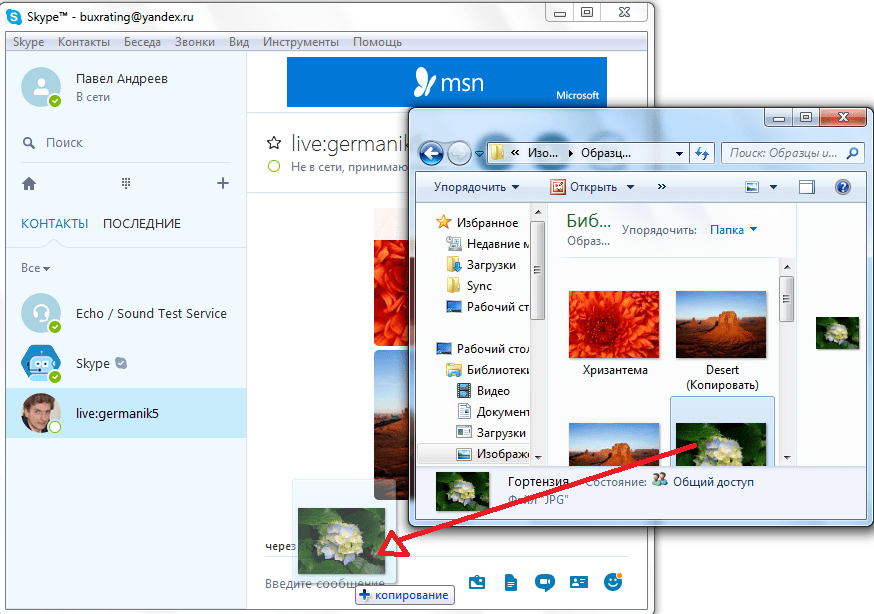 ..
..
28.05.2020 · В GroupMe ваш номер телефона скрыть от людей, что вы делаете … чтобы изменить изображение профиля вашей рабочей или учебной группы, или как это …
Как удалить или удалить свой групповой аватар / изображение профиля
www.swipetips.com › как удалить или удалить вас…
11.07.2020 · Действия по изменению аватара вашей группы · Можно ли отслеживать GroupMe? · Что вы подразумеваете под групповыми аватарами?
Получает ли GroupMe уведомления, когда вы делаете снимок экрана?
uk.moyens.net › соцсети › dos-groupme-get-n…
07.03.2022 · Скриншоты уведомлений · Управление звуковыми уведомлениями · Отключение уведомлений · Изменение звуков уведомлений · Полезные советы для групповых чатов.
Как изменить изображение профиля группы в последней версии … — Quora
www.quora.com › Как изменить изображение профиля группы в последней версии -…
Это должно открыть вашу галерею / приложение Google Photos или что-нибудь, что у вас есть по умолчанию.



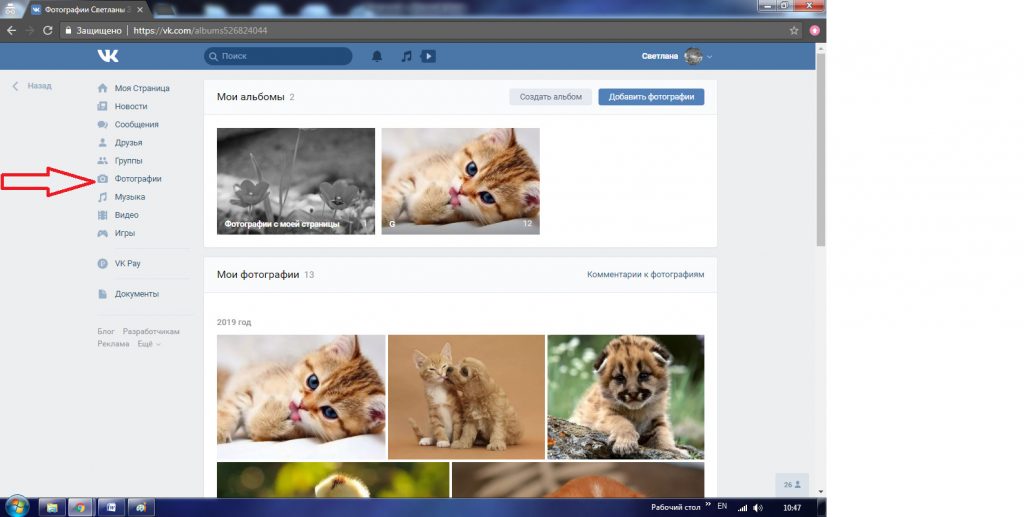

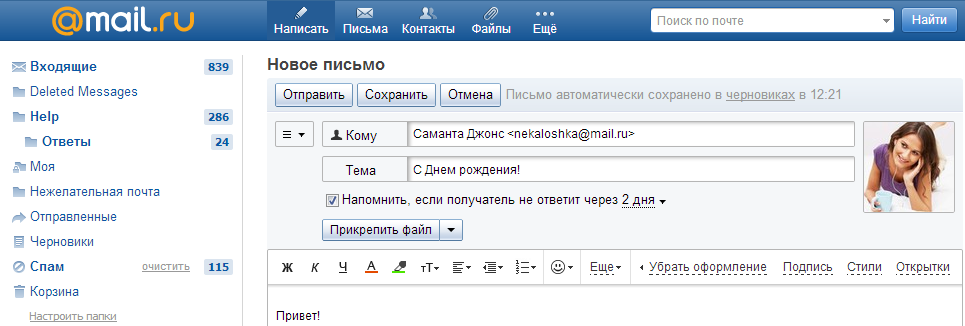 Если человек откажется, свяжитесь со службой поддержки Вконтакте, изложите суть проблемы, напомните про авторские права на свои собственные снимки.
Если человек откажется, свяжитесь со службой поддержки Вконтакте, изложите суть проблемы, напомните про авторские права на свои собственные снимки.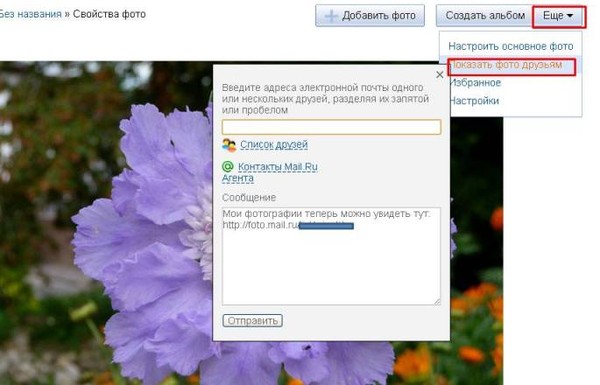
 Узнайте, как составить пару.
Узнайте, как составить пару.